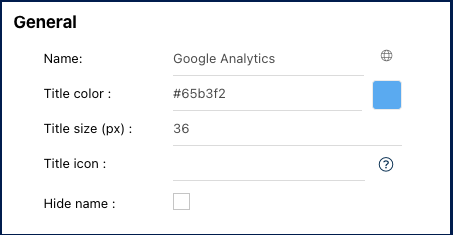Le widget ‘Google Analytics’ offre une gamme polyvalente de tableaux de bord présentant diverses métriques. Les utilisateurs ont la possibilité de sélectionner parmi les catégories de graphiques suivantes :
- Statistiques de visiteurs hebdomadaires ou mensuelles
- Statistiques de pages vues hebdomadaires ou mensuelles
- Répartition hebdomadaire ou mensuelle des sessions par pays

Dans cette rubrique, nous explorerons les fonctionnalités générales et la manière d’accéder aux paramètres personnalisables de ce widget.
Fonctionnalités du Widget
- Pour ce widget, toutes les données sont mises à jour en temps réel ; il suffit de rafraîchir la page pour voir les derniers changements de métriques.
- Pour déplacer le widget, cliquez dessus et maintenez, puis faites-le glisser à l’endroit souhaité sur la page.
- Pour redimensionner le widget, survolez le coin inférieur droit, cliquez sur la double flèche (
), et faites glisser pour ajuster la taille souhaitée.
- Pour supprimer n’importe quel widget de la page d’accueil, cliquez sur le menu des points de suspension et sélectionnez “Supprimer le widget”.
- Pour accéder aux paramètres personnalisables du widget, sélectionnez “Paramètres”
Paramètres du Widget
En cliquant sur l’option “Paramètres”, une fenêtre contextuelle s’ouvrira.
Général
- Nom : Personnalisez le nom du widget.
- Icône du globe (
) – Traduction du nom : Personnalisez le nom du widget dans toutes les langues prises en charge dans EPC ou votre organisation. En passant d’une langue d’interface à l’autre, le nom du widget sera automatiquement mis à jour.
- En cliquant sur l’icône du globe, une fenêtre contextuelle apparaîtra comme indiqué ci-dessous. Saisissez la traduction du nom correspondante pour chaque langue.
- En cliquant sur l’icône du globe, une fenêtre contextuelle apparaîtra comme indiqué ci-dessous. Saisissez la traduction du nom correspondante pour chaque langue.
- Couleur du titre : Sélectionnez la couleur préférée du titre du widget à l’aide d’un code hexadécimal spécifique ou du sélecteur de couleurs.
- Taille du titre (px) : Spécifiez la taille du titre en pixels.
- Icône du titre : Choisissez l’icône souhaitée dans la collection Font Awesome’s version V5. Copiez son code HTML et collez-le dans cette zone de texte. Assurez-vous de supprimer le code HTML supplémentaire au début et à la fin, ne laissant que le nom de l’icône, comme indiqué ci-dessous.
- Masquer le nom : Pour masquer le nom du widget lorsqu’il est affiché sur la page d’accueil, cliquez sur cette case à cocher.
Graphique

- Type de graphique : Sélectionnez le type de métrique à afficher dans le graphique. Choisissez entre ‘Tous les visiteurs’, ‘Pages vues’ ou ‘Sessions par pays’. Pour des références visuelles de chaque type de graphique, veuillez vous référer aux images fournies au début de ce sujet.
- Période : Sélectionnez la période sur laquelle la métrique est mesurée. Choisissez entre ‘La semaine dernière’ ou ‘Le mois dernier’.
Informations Google Analytics
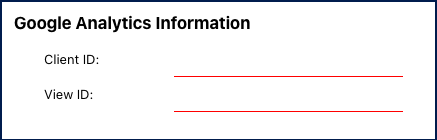
- ID client : Veuillez contacter votre administrateur pour obtenir l’identifiant client.
- ID de vue : Veuillez contacter votre administrateur pour obtenir l’identifiant de vue.
Besoin d'aide supplémentaire avec ce sujet?
Visit the Support Portal



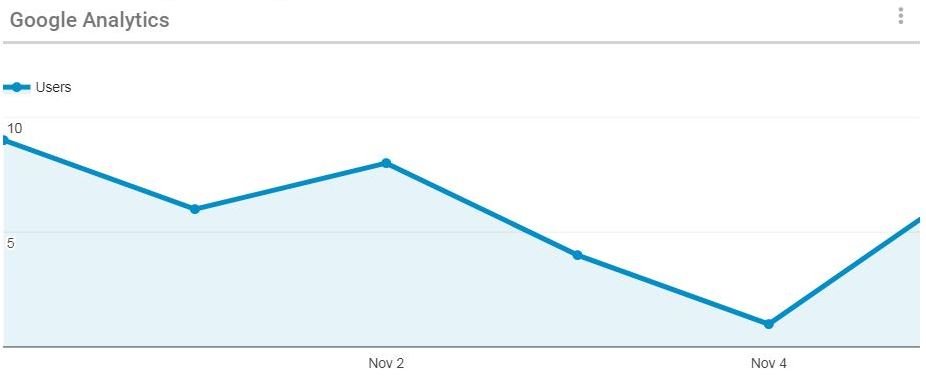

 ), et faites glisser pour ajuster la taille souhaitée.
), et faites glisser pour ajuster la taille souhaitée.